Tính năng Consolidate Excel sẽ thống kê, gộp dữ liệu từ các sheet khác nhau trong cùng 1 file bảng tính, giúp bạn tính toán nhanh khi có thể tích hợp sử dụng các phép tính tổng trong Excel, hoặc các hàm trong Excel được hỗ trợ. Bài viết dưới đây sẽ hướng dẫn bạn đọc gộp dữ liệu trong Excel.
Bước 1:
Trước hết bạn cần tạo 1 sheet để hiển thị kết quả dữ liệu gộp từ các sheet trong Excel. Click vào một ô bất kỳ tại sheet kết quả, sau đó nhấn vào tab Data rồi nhấn vào biểu tượng Consolidate Excel như hình dưới đây.
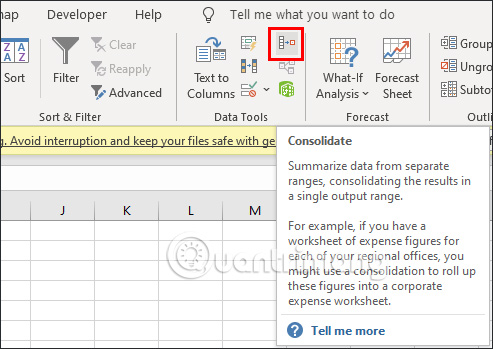
Bước 2:
Hiển thị giao diện thiết lập dữ liệu. Đầu tiên tại Function người dùng lựa chọn hàm Excel hay chức năng cần sử dụng.
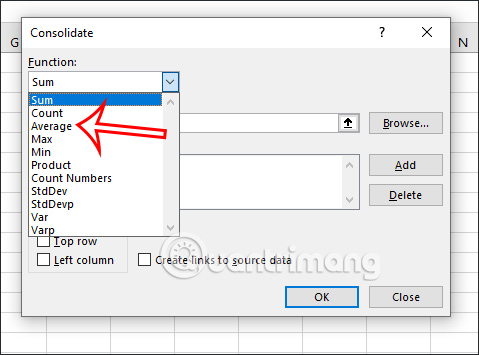
Tiếp tục nhìn xuống phần Reference, chúng ta nhấn vào biểu tượng mũi tên rồi di chuyển đến sheet dữ liệu đầu tiên và khoanh vùng dữ liệu muốn gộp. Khi đó dữ liệu sẽ hiển thị như dưới đây. Nhấn vào nút Add để thêm vào danh sách All References.
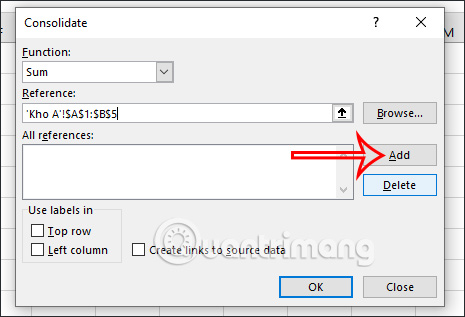
Vùng tham chiếu dữ liệu cần gộp đầu tiên sẽ hiển thị.
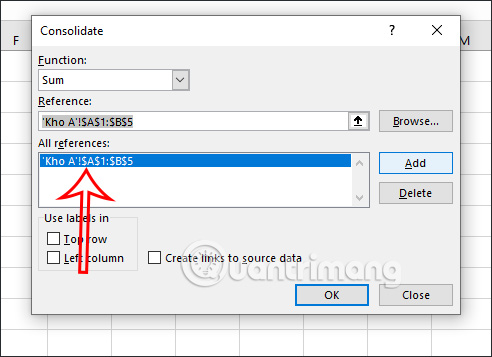
Bước 3:
Bạn nhấn tiếp vào mũi tên để thêm vùng tham chiếu ở sheet khác. Phần Use labels in bạn có thể tích chọn để dùng nhãn dán cho dữ liệu.
Cuối cùng nhấn vào OK để thực hiện gộp dữ liệu và thống kê dữ liệu bằng chức năng đã sử dụng dữ liệu.
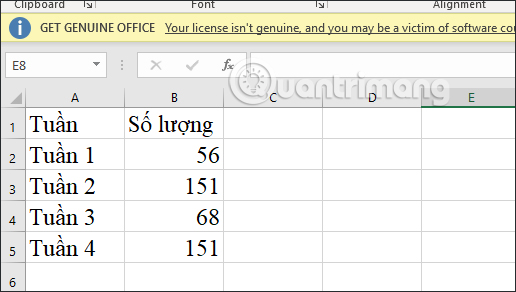
Như vậy với tính năng sẵn có Consolidate trong Excel, chúng ta dễ dàng gộp dữ liệu từ những bảng tính khác trong cùng 1 file Excel, hoặc sử dụng các hàm tính toán, các chức năng thống kê dữ liệu để cho ra kết quả nhanh hơn.
Nguồn tin: quantrimang.com
Ý kiến bạn đọc
Những tin mới hơn
Những tin cũ hơn